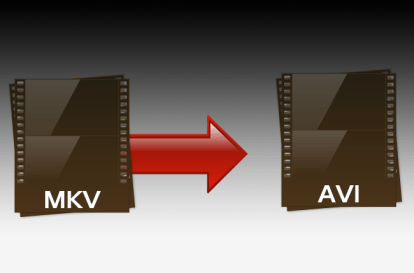
მიუხედავად უცხო ჟღერადობის სახელისა, Matroska ფაილები იშვიათია. მულტიმედიური კონტეინერის ფორმატი - რომელიც უფრო ხშირად ცნობილია როგორც MKV - არის ღია სტანდარტი, სრულიად უფასო დამოუკიდებელი და კომერციული გამოყენებისთვის. ის ასევე შრომისმოყვარე ფორმატია, რომელსაც შეუძლია შეინახოს ფაქტობრივად შეუზღუდავი რაოდენობის მონაცემები, ამავდროულად გამოიყენოს სხვადასხვა მეტამონაცემების შენახვის შესაძლებლობა. სუბტიტრების, თავების წერტილების, მენიუს ეკრანებისა და სხვა მნიშვნელოვანი ელემენტების სახით, რომლებიც წარმოდგენილია დღევანდელ ბლოკბასტერულ DVD-ებსა და Blu-ray-ში დისკები. თუმცა, მიუხედავად MKV-ის ფუნქციონალურისა, ეს არ არის ყველაზე თავსებადი ფორმატი, როდესაც საქმე ეხება მულტიმედიური შინაარსის დაკვრას თქვენს Blu-ray პლეერზე, სმარტფონზე, ტაბლეტზე ან სხვა მოწყობილობაზე. საბედნიეროდ, AVI არის მსგავსი მულტიმედიური კონტეინერის ფორმატი, რომელიც თავსებადია როგორც Windows-თან, ასევე Mac OS X-თან. მარტივად რომ ვთქვათ, ეს ფორმატია თითქმის ყველა შემთხვევისთვის.
აქ არის ჩვენი სწრაფი სახელმძღვანელო, თუ როგორ უნდა გადაიყვანოთ MKV ფაილები AVI-ში, ასე რომ თქვენ შეგიძლიათ თავსებადობის საკითხები წარსულში გახადოთ. გარდა ამისა, გაეცანით ჩვენს სახელმძღვანელოებს
როგორ გადავიტანოთ AVI DVD ფორმატშიდა ჩვენი მეგზური როგორ გადაიყვანოთ FLAC ფაილები MP3-ად.რეკომენდებული ვიდეოები
როგორ გადაიყვანოთ MKV AVI-ში ნებისმიერი ვიდეო გადამყვანის გამოყენებით (Desktop)
Ნაბიჯი 1: Გააღე ნებისმიერი ვიდეო გადამყვანის ჩამოტვირთვის გვერდი და დააჭირეთ ჩამოტვირთვა ღილაკს.

ნაბიჯი 2: ჩამოტვირთვის შემდეგ გაუშვით ნებისმიერი ვიდეო გადამყვანი და მიჰყევით ინსტალაციის ინსტრუქციას. დაყენების ფაილი არსებითად მოგთხოვთ დააწკაპუნოთ შემდეგი ღილაკი რამდენჯერმე, რასაც მოჰყვება Დაინსტალირება ღილაკი. ამის შემდეგ, შეიყვანეთ რეგისტრაციის სახელი და ლიცენზიის კოდი, თუ ეს შესაძლებელია, ან დააწკაპუნეთ განაგრძეთ ცდა AVC მთავარ გვერდზე გადასასვლელად.

ნაბიჯი 3: დააწკაპუნეთ და გადაიტანეთ MKV ფაილი, რომლის კონვერტაციაც გსურთ აპის ცენტრში, ფაილის ასატვირთად. ატვირთვის შემდეგ დააჭირეთ ჩამოსაშლელ მენიუს ზედა მარჯვენა კუთხეში და აირჩიეთ მორგებული AVI ფილმი სიის ბოლოში. დასრულების შემდეგ დააჭირეთ ლურჯს კონვერტაცია ახლა! ღილაკი MKV ფაილის კონვერტაციის დასაწყებად.

ნაბიჯი 4: შემდეგი, დააწკაპუნეთ მენეჯმენტის ოფციაზე პირდაპირ ფაილის მარჯვნივ - მდებარეობს ქვემოთ კონვერტაცია ახლა ღილაკი — მოჰყვება გარდაქმნილი AVI ფაილი. ამის შემდეგ, ახალი ფაილი ავტომატურად განთავსდება თქვენს სამუშაო მაგიდაზე.

როგორ გადავიტანოთ MVK AVI-ში Cloud Convert-ის გამოყენებით (ვებ-ზე დაფუძნებული)
Ნაბიჯი 1: გადადით მთავარზე CloudConvert ვებ გვერდი, დააწკაპუნეთ აირჩიეთ ფაილები ზედა მარცხენა კუთხეში და იპოვნეთ MKV ფაილი, რომლის კონვერტაციაც გსურთ. ალტერნატიულად, დააწკაპუნეთ ქვემოთ მდებარე ისარზე აირჩიეთ ფაილები და აირჩიეთ ფაილი თქვენი Dropbox ან Google Drive ანგარიშიდან.

ნაბიჯი 2: არჩევის შემდეგ აირჩიეთ ვიდეო ვარიანტი ჩამოსაშლელი მენიუდან გამომავალი ფორმატის განყოფილების ქვეშ, რასაც მოჰყვება ავი ვარიანტი.

ნაბიჯი 3: წინასწარ დაყენების არჩევის შემდეგ დააწკაპუნეთ წითელზე დაიწყეთ საუბარი ღილაკი.

ნაბიჯი 4: დასრულების შემდეგ დააწკაპუნეთ ჩამოტვირთვა ვარიანტი და ახალი AVI ფაილი ავტომატურად განთავსდება თქვენს სამუშაო მაგიდაზე! CloudConvert ასევე გთავაზობთ ვარიანტებს, რომლებიც საშუალებას გაძლევთ ატვირთოთ კონვერტირებული ფაილი პირდაპირ თქვენს Dropbox ან Gmail ანგარიშზე.
რას ფიქრობთ ჩვენს სახელმძღვანელოზე, თუ როგორ უნდა გადაიყვანოთ MKV ფაილები AVI-ში? გაქვთ ამის უკეთესი გზა? თუ ასეა, შეგვატყობინეთ ქვემოთ მოცემულ კომენტარებში!
რედაქტორების რეკომენდაციები
- როგორ გადაიყვანოთ თქვენი VHS ფირები DVD, Blu-ray ან ციფრული
- როგორ გადავიტანოთ PDF ფაილი Word დოკუმენტად
- როგორ გადაიყვანოთ MOV ფაილები MP4-ად
- როგორ გააკეთოთ თქვენი კომპიუტერის სარეზერვო ასლი
- როგორ გადავიტანოთ MKV MP4-ად
განაახლეთ თქვენი ცხოვრების წესიDigital Trends ეხმარება მკითხველს თვალყური ადევნონ ტექნოლოგიების სწრაფ სამყაროს ყველა უახლესი სიახლეებით, სახალისო პროდუქტების მიმოხილვებით, გამჭრიახი რედაქციებითა და უნიკალური თვალით.




